Prieteni, în articolul de astăzi vă ofer cel mai simplu mod de a crea o unitate flash bootabilă Windows 8.1. Astăzi v-am scris deja că utilitarul oficial mediacreationtool.exe a fost actualizat pe site-ul Microsoft și este destinat pentru descărcarea imaginilor originale ale unei instalări curate: 1) Windows 8.1. 2) Windows 8.1 pentru o singură limbă. 3) Windows 8.1 Professional. Utilitarul creează, de asemenea, o unitate flash bootabilă din oricare dintre sistemele de operare de mai sus.

Crearea unei unități flash bootabile Windows 8.1
Utilitarul mediacreationtool.exe descarcă noi imagini originale ale Windows 8.1 și, cel mai important, poate fi folosit pentru a crea imediat o unitate flash bootabilă cu sistemele de operare menționate mai sus. Cum se întâmplă totul.
Utilitarul mediacreationtool.exe funcționează fără instalare și la pornire oferă să selecteze limba, ediția și arhitectura Windows dorite. Atunci tu și cu mine trebuie să luăm o decizie. 1. Creați o unitate flash bootabilă cu versiunea selectată a sistemului de operare. 2. Descărcați un fișier ISO pe computer pe care îl puteți inscripționa pe un disc DVD.
Accesați linkul către site-ul web oficial Microsoft și apăsați pe Creare media http://windows.microsoft.com/en-us/windows-8/create-reset-refresh-media
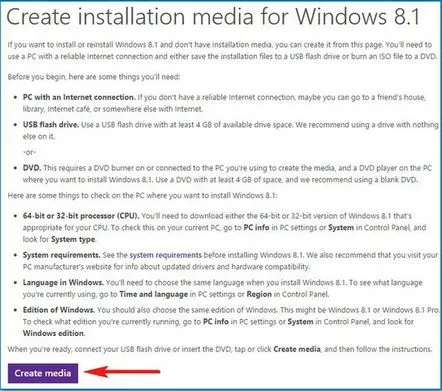
Descărcați și rulați utilitarul.
În fereastră, selectați: Limba este rusa. Edition – Puteți alege Windows 8.1, Windows 8.1 pentru o singură limbă, Windows 8.1 Professional. Arhitectură – 64 de biți sau 32 de biți
Faceți clic pe Următorul.
Dacă în această fereastră bifați elementul Dispozitiv de memorie flash USBși conectați unitatea flash la computer sau laptop, apoi faceți clic pe Următorul, apoi va fi creată o unitate flash de instalare dinversiunea Windows 8.1. Dacă bifați elementul ISO-fileși faceți clic pe Următorul, utilitarul va descărca imaginea ISO originală a versiunii selectate a sistemului de operare pe computerul nostru.
Să creăm o unitate flash bootabilă Windows 8.1 Professional. Marcați elementul Dispozitiv de memorie flash USB și apăsați Următorul. Unitatea flash USB trebuie să fie deja conectată la computer.
În această fereastră, selectați dispozitivul de memorie flash USB și apăsați Next.
Descărcarea fișierului de instalare Windows 8.1
Crearea unei unități flash USB
Unitatea flash bootabilă cu Windows 8.1 este gata
Veți învăța cum să descărcați de pe o unitate flash a computerului sau laptopului dvs. în secțiunea noastră
Totul despre unitatea dvs. flash
Pentru instalare, puteți folosi chei oficiale, dar acestea vor funcționa numai pentru instalare:
Windows 8.1: 334NH-RXG76-64THK-C7CKG-D3VPT
Windows 8.1 Pro: XHQ8N-C3MCJ-RQXB6-WCHYG-C9WKB
Citiți și cum să dezactivați introducerea cheii de activare când instalați Windows 8, 8.1, 10
